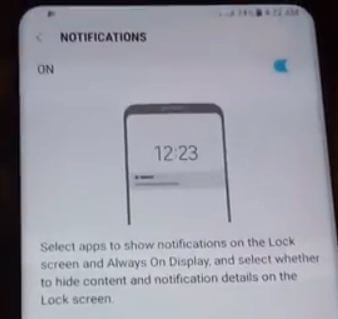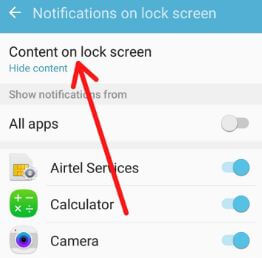So zeigen Sie Android 10-Sperrbildschirmbenachrichtigungen an oder verbergen sie
Möchten Sie Ihren Android-Sperrbildschirm erstellenBenachrichtigungen privat? Dieses Tutorial hilft Ihnen dabei, vertrauliche Benachrichtigungen auf Android 10-Geräten mit Sperrbildschirm auszublenden. Standardmäßig werden Benachrichtigungsinhalte auf Sperrbildschirmen für Android-Telefone oder -Tablets angezeigt. Android 10 zeigt Warnungen und stille Benachrichtigungen an standardmäßig auf dem Sperrbildschirm. Wählen Sie "Benachrichtigungen nicht anzeigen", um Inhalte auf dem Sperrbildschirm auszublenden. Android 10 hat eine neue hinzugefügt "Vertrauliche Benachrichtigungen" Option unter dem Sperrbildschirm. Aktivieren Sie es standardmäßig, damit beim Sperren Ihres Geräts vertrauliche Inhalte angezeigt werden.
Deaktivieren Sie vertrauliche Benachrichtigungen mithilfe der Benachrichtigungseinstellungen, um Benachrichtigungen auf dem Android 10-Sperrbildschirm auszublenden. Befolgen Sie die unten angegebenen Schritte, um Benachrichtigungen über den Sperrbildschirm für Android 10 auszublenden.
- So deaktivieren Sie App-Benachrichtigungen auf Pixel 2
- So ändern Sie das Hintergrundbild des Sperrbildschirms in Android 10
- So verbergen Sie Apps, die unter Android Oreo 8.1 im Hintergrund ausgeführt werden
- So ändern Sie das Hintergrundbild des Sperrbildschirms in Android 10
So verbergen Sie Benachrichtigungen über Sperrbildschirme Android 10
Sie können aktivieren oder deaktivieren Inhalte von Benachrichtigungen ausblenden auf Android 10 mit unten angegebenen zwei Methoden.
1st Methode: Benachrichtigungen auf dem Android 10-Sperrbildschirm schnell ausblenden
Schritt 1: Drücken Sie lange auf die Leerstelle auf dem Android 10 Startbildschirm.
Sie können Starteinstellungen, Widgets und Hintergrundbilder anzeigen.

Schritt 2: Zapfhahn Home-Einstellungen.
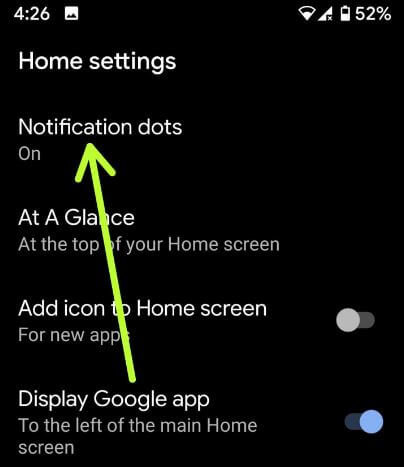
Schritt 3: Tippen Sie auf Benachrichtigungspunkte.

Schritt 4: Scrollen Sie nach unten und tippen Sie auf Benachrichtigungen auf dem Sperrbildschirm unter dem Abschnitt Bildschirm sperren.
Du kannst sehen drei Möglichkeiten sind auf Ihrem Gerät verfügbar, einschließlich Benachrichtigungen anzeigen und stille Benachrichtigungen (standardmäßig festgelegt), Nur Benachrichtigungen anzeigen oder Benachrichtigungen nicht anzeigen.

Schritt 5: Wählen Keine Benachrichtigungen anzeigen.
Sehen Sie sich auch das Umschalten von vertraulichen Benachrichtigungen an, das standardmäßig aktiviert ist, und zeigen Sie vertrauliche Inhalte auf dem Android 10-Sperrbildschirm an, wenn Ihr Gerät gesperrt ist.
Sensible Benachrichtigung auf Sperrbildschirm Android 10 ausblenden
Einstellungen> Apps & Benachrichtigungen> Benachrichtigungen> Sperrbildschirm> Sensible Benachrichtigungen
Verstecken Sie jetzt Benachrichtigungen auf dem Sperrbildschirm von Android 10, auch wenn Ihr Telefon gesperrt ist. Sie können Apps-Benachrichtigungen erst sehen, wenn Sie sie mit den oben genannten Einstellungen aktivieren.
2nd Methode: Ausblenden von Benachrichtigungsinhalten Android 10 mithilfe von Apps und Benachrichtigungseinstellungen
Sie können vertrauliche Benachrichtigungsinhalte ausblenden vom Android 10-Sperrbildschirm mit den unten angegebenen Schritten.
Schritt 1: Wischen Sie vom Startbildschirm nach oben, um auf das zuzugreifen App Schublade.
Schritt 2: Tippen Sie auf die Einstellungen App.
Schritt 3: Tippen Sie auf Apps & Benachrichtigungen.

Schritt 4: Zapfhahn Benachrichtigungen.
Schritt 5: Tippen Sie auf Benachrichtigungen auf dem Sperrbildschirm unter dem Abschnitt Bildschirm sperren.
Schritt 6: Wähle aus Warnmeldungen und stille Benachrichtigungen anzeigen (standardmäßig festgelegt), Nur Warnmeldungen anzeigen oder keine Benachrichtigungen anzeigen.
Verstecken Sie außerdem Benachrichtigungsinhalte auf dem Sperrbildschirm von Android 10 mit den unten angegebenen Einstellungen.
Einstellungen> Datenschutz> Sperrbildschirm> Es werden überhaupt nicht alle Benachrichtigungen angezeigt
Aktivieren oder Deaktivieren des Benachrichtigungs-Snoozing unter Android 10
Standardmäßig aktivieren Sie das Benachrichtigungs-Snoozing in Android 10. So können Sie Snooze-Benachrichtigungen für 1 Stunde, 15 Minuten, 30 Minuten oder 2 Stunden in Ihrem Android-Gerät. Aktivieren oder deaktivieren Sie die Snoozing-Benachrichtigung für Android 10 mit den unten angegebenen Einstellungen.
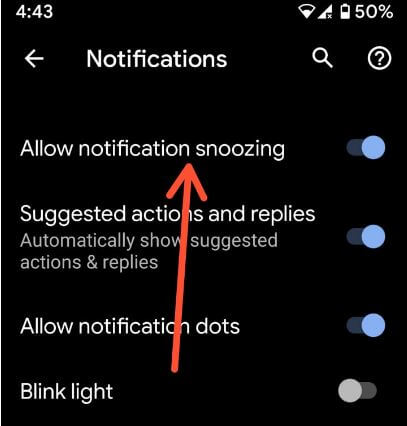
Einstellungen> Apps & Benachrichtigungen> Benachrichtigungen> Erweitert> Benachrichtigungs-Snoozing zulassen
Verstecke App-Benachrichtigungen einzeln vor dem Android 10-Sperrbildschirm
Sie können App-Benachrichtigungen auf dem Sperrbildschirm in Android 10 mit den unten angegebenen Einstellungen ausblenden.
Einstellungen> Apps & Benachrichtigungen> Alle Apps anzeigen> App aus Liste auswählen> Benachrichtigungen
Verstecken Sie jetzt die Nachrichtenbenachrichtigungen, Gruppenbenachrichtigungen oder App-Benachrichtigungen blockieren auf Android 10.
Und das ist alles. Lassen Sie mich wissen, was Sie über unseren Artikel zum Ausblenden von Benachrichtigungen über Sperrbildschirme für Android 10 denken. Was möchten Sie in Android 10 sehen? Lass es uns in den Kommentaren unten wissen!